10 errores básicos en pintura digital y cómo solucionarlos
Pintura digital es bastante complicado. Usted consigue el software adecuado y eso es todo, se puede empezar a pintar. Todas las herramientas, incluso el más poderoso, está a su alcance. Todos los colores son listo para ser utilizado, hay necesidad de mezclarlo. Si usted acaba convertido a Photoshop de la pintura tradicional, no es tan difícil; sólo tiene que encontrar las contrapartes de sus herramientas favoritas. Pero si usted es un principiante en ambas clases de arte, el comienzo es una pesadilla, aquella en la que no eres consciente de que estás soñando!
La astucia de Photoshop se basa en su aparente simplicidad: aquí está el conjunto de pinceles, aquí están todos los colores, aquí está el borrador, y este es el comando Deshacer. Usted comienza la pintura, se ve mal, por lo que la búsqueda de otras herramientas para que sea mejor. Y basta con ver la cantidad de herramientas que hay! Tratas a todos, uno por uno, y la magia sucede.
Sin embargo, "la magia" significa que usted está dejando de pintura de Photoshop para usted. Usted no tiene ningún control sobre esto, pero todavía se ve mejor que tú, un principiante, podría hacer jamás (al menos, eso es lo que usted cree). Así que deja que esto suceda y producen un montón de fotos con la esperanza de que van a se convierten en obras de un día.
Artistas digitales profesionales que admiran utilizar Photoshop para llevar sus visiones a la vida, sino que lo utilizan como una herramienta, no una máquina de producción de arte. ¿Cual es la diferencia?
- Profesionales imaginan un efecto y hacen que el programa lo haga.
- Los principiantes hacen el programa haga algo y si están satisfechos, que mantener el efecto.
¿La segunda opción suena familiar? Si es así, sigue leyendo. En este artículo te mostraré cómo mejorar diez aspectos diferentes de su flujo de trabajo de manera que se convierte en un artista de Photoshop conscientes. Con estos diez sencillos consejos vas a entender los errores que pudo haber sido que bloquean desde hace mucho tiempo!
Nota: los problemas que estoy describiendo se aplican a una situación en la que el artista logra el efecto no intencional, mientras disputaba estilo realista. Estos no son errores si los piensa!
1. incorrecto lienzo Tamaño
Inicio de una nueva imagen es un juego de niños. Usted va a Archivo> Nuevo, o, si usted está más avanzada, utilice el Control-N de acceso directo. Parece tan simple que a menudo se pasa por alto.
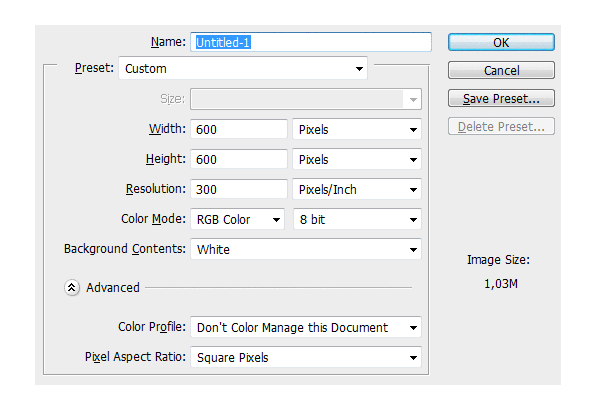
Hay tres aspectos de este tema.
1. Demasiado pequeño un lienzo
Al igual que todos los objetos están hechos de átomos, cada pintura digital está formada por píxeles. Esto probablemente sabe. Pero exactamente cuántos píxeles se necesitan para crear una pintura detallada? 200x200? 400x1000? 9999x9999?
Un error de principiante común es utilizar un tamaño del lienzo similar a la resolución de su pantalla. El problema es que nunca se sabe lo que la resolución utilizan sus espectadores!
Digamos que su imagen se ve en la pantalla como en el ejemplo 1. Es tan alto como podría ser, sin necesidad de desplazarse por ella, y eso está bien para usted. Esa es la mayor que usted puede conseguir en su resolución, 1024x600. Los usuarios con resolución 1280x720 (2) y 1366x768 (3) no podían quejarse tampoco. Pero note lo que sucede para los usuarios con mayores resoluciones 1920x1080 (4) y 1920x1200 (5). Progresivamente, la imagen toma cada vez menos espacio en la pantalla. Para estos usuarios, que realmente no utiliza toda la altura que podría!

Y no es sólo la cuestión de "espacio en blanco" alrededor de su imagen."Resolución más grande" no siempre significa "pantalla grande". El teléfono inteligente puede tener más píxeles en su pantalla compacta de lo que tienes en tu PC! Solo mira:
- Mismo tamaño, resolución diferente
- Diverso tamaño, misma resolución

¿Qué significa eso? Para los espectadores que no sea usted, la imagen que usted planeó para llenar toda la pantalla puede parecer ... esto:

Pero el tamaño que usted elija para su imagen no es sólo acerca de esto. La mayor resolución, más píxeles que tiene. En menor resolución un ojo puede tardar 20 píxeles, mientras que en una resolución más grande que puede tener 20000 píxeles todos por sí mismo! Imagínese todos los detalles aseados usted puede poner en un área tan grande!
He aquí un truco fresco: cuando pintas algo pequeño en una gran resolución, no importa lo descuidado que es, hay una buena probabilidad de que desde la distancia (es decir, el zoom a cabo) que se verá interesante e intencional. ¡Inténtalo!

2. Demasiado grande un lienzo
¿Significa esto que siempre debe utilizar una gran resolución para que tenga más libertad? En teoría, sí. En la práctica, no siempre es necesario, ya veces es imposible.
Cuanto mayor sea la resolución, más píxeles que su trazo básico tiene. Cuantos más píxeles en la carrera, más difícil se hace para su máquina para procesarlo, especialmente cuando se trata de los niveles de presión con flujo variable.Entonces, eso es un argumento práctico contra ella-necesita un ordenador potente para usar grandes resoluciones cómodamente.

El segundo punto es grandes resoluciones son para piezas muy detalladas.Contrariamente a la creencia popular principiante, cada pintura no debe ser detallado. Incluso cuando se quiere pintar de forma realista , puede ignorar una gran cantidad de información que se obtendría de una foto-lo que vemos en la realidad nunca se parece a una fotografía!
Cuando se utiliza una resolución más grande de lo necesario, puede ser tentador para agregar algunos detalles aquí y allá, sólo porque es posible. Y cuando lo hace, no hay vuelta atrás. Hay muchos niveles de detalles, pero una pieza en particular deben utilizar sólo uno a la vez. Si desea crear rápido, piel pictórica, no pasar horas en el ojo y la nariz it'll sólo hacen toda la pieza parezca incoherente y sin terminar.
3. Demasiado grande un tamaño final
Digamos que encontraste esa resolución perfecta para su pintura. No es ni demasiado grande, ni demasiado pequeño, perfecto para el nivel de detalle que desea alcanzar. Aquí es un poco de espacio para otro error. Esa resolución fue el tamaño de su trabajo. Tal vez usted necesita más píxeles para llegar a ese detalle ojo, pero ese detalle será visible "desde lejos", también.


Antes de guardar el archivo para la vista final, cambiar su tamaño. No te voy a decir la resolución más óptima, porque no hay ninguno. La regla es: cuanto más detallada sea la pieza, menos se perderá cuando se presenta en gran resolución. Cuanto más "básico" de la pintura, mejor que se verá cuando se presenta en versión pequeña.Si desea obtener más información sobre esto, vea lo que la resolución de tus artistas favoritos utilizan al publicar sus obras en línea.
Una cosa más: al cambiar el tamaño de la imagen, compruebe que volver a muestrear algoritmo funciona mejor para usted. Algunos de ellos, centre la imagen, que puede o puede no ser deseado.

2. A partir de un fondo blanco
Puede parecer trivial, ¿qué hay de malo en un fondo blanco? Es ... neutra, ¿verdad? Se ve como una hoja de papel.
El problema es que no hay color "neutral". "Transparente" es el más cercano a él, pero es imposible para pintarlo. El color es el color. Cuando dos de ellos se producen, una cierta relación aparece en su propia. Para blanca + color A, esta relación es: "Color de A es oscura". No importa lo que era su intención, se inicia con un color oscuro sólo porque ha utilizado el fondo más brillante posible! Todo está oscuro en comparación a la misma.

En el arte tradicional se utiliza un fondo blanco, porque técnicamente es más fácil de poner oscuro en brillante que la otra manera alrededor. Pero no hay razón para ello en el arte digital! De hecho, incluso se podría comenzar con un fondo negro, pero es igual de malo una idea tan blanco puro. En la práctica, el color más "neutral" que podemos obtener es de 50% de gris brillante (
#808080 ).
¿Por qué? El color del fondo cambia la forma en que perciben otros colores. Sobre un fondo blanco, aparecerán demasiado oscuras sombras oscuras, por lo que estarán evitarlos. Sobre un fondo negro que va a trabajar el mismo con tonos brillantes. El resultado en ambos casos será débil contraste que se nota una vez que se intenta agregar otro fondo. Aquí está la prueba:

Artistas experimentados son capaces de iniciar su imagen con cualquier color y hacer lo mejor de ella, pero a menos que usted se sienta seguro acerca de la teoría del color, siempre comienzan con algo neutro ni demasiado oscuro ni demasiado brillante.

3. Evitar el fuerte contraste
Por supuesto, a veces su percepción de claro y oscuro puede ser perturbado por la mala calidad de su pantalla. Si utiliza un ordenador portátil, te habrás dado cuenta de cómo el contraste cambia cuando nos fijamos en la imagen desde un ángulo.¿Cómo se puede lograr un contraste adecuado que todo el mundo verá como propio, no importa lo que las pantallas que utilizan?
Incluso si su pantalla es bueno, después de enfocar una imagen durante mucho tiempo que su percepción no es imperturbable tampoco. Si cambia tonos paso poco a poco, ese contraste puede parecer buena sólo porque es mejor que cinco pasos antes. El objeto a continuación puede parecer agradable ...

.... Hasta que se compara con un objeto con un contraste más fuerte. Y quién sabe, tal vez si usted comparó el otro a otro, su contraste percibido caería automáticamente?

Photoshop tiene una herramienta que ayuda en esta situación. Se llama niveles, y en realidad es un histograma que muestra la cantidad de todos los matices que hay en la imagen. Puede abrir esta ventana, vaya a Imagen> Ajustes> Niveles o usando el atajo Control + L.

¿Como funciona? Echa un vistazo a estas cuatro muestras:
- Casi la misma cantidad de blanco, negro y tonos medios
- Sólo los medios tonos negros y oscuros
- Sólo los medios tonos blancos y ligeros
- En blanco y negro solamente, casi sin medios tonos
¿Puedes leerlo desde el histograma?

Usted puede modificar los niveles arrastrando los controles deslizantes. Mientras que reduce la cantidad general de tonos, ayuda a colocarlos en el lugar correcto en el histograma.

El histograma nos muestra que hay una gran cantidad de medios tonos en nuestro objeto, pero también hay una visible falta de áreas oscuras y brillantes. No importa lo que vemos, eso es lo que dice la computadora! Si bien no hay una receta perfecta para los niveles (todo depende de la iluminación de la escena), la falta total de áreas oscuras y brillantes es una mala señal.
Sólo hay que ver lo que sucede cuando nos movemos los deslizadores hacia la mitad!

¿Hay una manera de utilizar tonos adecuados desde el principio, para que todo esto no es necesario? Sí, y es en realidad va a llevar menos tiempo que por lo general!La solución es utilizar un menor número de tonos-uno oscuro, un uno brillante, un tono medio, y un poco de blanco y negro.

Para hacerlo en la práctica, antes de iniciar una imagen, planificar su iluminación en una esfera:
- Dibuja un círculo y lo rellenamos con el tono más oscuro (negro no recomendado).
- Añadir un medio tono.
- Añadir a la sombra más brillante (no blanco recomendado).
- Añadir una o dos medios tonos en el medio.
- Añadir una pizca de blanco y negro.

¿Ves donde todas estas piezas se encuentran en el histograma? Cuando les fusionamos, esto es lo que parece. Utilice esta esfera como un conjunto de muestras para su objeto, protegiéndose de la misma forma en la sombra más oscura-, medios tonos, la luz más brillante, más medios tonos, grietas oscuras y luces brillantes. Entonces usted puede mezclar todo!

Una última cosa. Si se comparan estas dos cabezas, una vez más, una con el contraste adecuado desde el principio, y uno corregido, te darás cuenta de la diferencia. Es por eso que el aumento de contraste no puede realmente fijar su escena si usted no ha considerado los valores de la puesta en cada material tiene su propia gama de tonos. Por ejemplo, la parte más oscura de una superficie blanca será mucho más brillante que la parte más oscura de una superficie de color negro .Esto significa que usted debe preparar tantas esferas como hay diferentes materiales en la escena.
Recuerde: un objeto ligero sombreado con tonos oscuros es tan erróneo como un objeto oscuro sombra con tonos claros!

4. Uso de cepillos demasiado complicado y demasiado grande Strokes
Cuando se comparan los cepillos tradicionales para los de Photoshop, la diferencia es tan sorprendente que usted puede preguntarse por qué ellos comparten el mismo nombre. Después de todo, los cepillos clásicos permiten pintar trazos solamente más o menos caóticas, mientras que los digitales crean obras de arte por su cuenta.
Y aquí está el truco. Si crean nada por su cuenta, usted renuncia a su control.Artistas profesionales utilizan trazos simples mayor parte del tiempo, mantenerse a sí mismos con los más complicados de vez en cuando. El uso de cepillos complejos a diario no sólo te hace perezoso, sino que también hace que deje de aprender cómo lograr un efecto en su cuenta, porque no hay necesidad de!

Al iniciar su aventura con la pintura digital, es natural de buscar la manera de progresar lo más rápido posible. Usted quiere resultados, aquí y ahora. Pinceles personalizados son la respuesta para ello. ¿Quieres fur-aquí está el cepillo de pelo;quieres escalas-aquí está el cepillo escala. No se puede pintar algo a descargar una herramienta que puede.
Pinceles personalizados no son malos; son realmente muy útil. El problema se produce cuando se utilizan como base de su "habilidad". Si usted realmente gastó tiempo tratando de entender cómo pintar la piel rápidamente, lo entenderías en realidad no es hecha de pelos individuales que usted necesita para pintar una a una. Se podría aprender que la visión de algo en nuestra mente es a menudo incompatibles con la realidad. Se podría aprender cómo buscar y cómo crear lo que se ve, no lo que crees que ves.
En su lugar, usted renuncia después de pasar media hora en la pintura pelos individuales y la búsqueda de un pincel que lo hará por usted. Lo encuentras, eres feliz, estás listo para seguir adelante. Es tan fácil que se convierte en adictivo, y te dejas de aprender del todo-en lugar you'd descargar todos los trucos, si fuera posible.
Pero, ¿cómo los artistas tradicionales superarla? Ellos realmente no tienen una variedad de cepillos tales. ¿Cómo se pintan la piel? La respuesta es simple: la misma forma que lo haría si no existiera pinceles personalizados. Si usted desea mejorar, si quieres vencer la maldición de este principiante, deseche arbustos complicados por un tiempo. Se adhieren a un conjunto sencillo, por ejemplo éste , y aprender a sacar lo mejor de él. No busque atajos cuando se pone difícil. Lucha a través de él, y obtendrás experiencia invaluable en lugar de trucos baratos.

Yendo demasiado grande
Otro error común relacionado con los cepillos está usando demasiado grandes trazos. Es, de nuevo, basado en la impaciencia. La regla es que el 80% de la obra lleva el 20% del tiempo dedicado a ella, lo que significa que usted necesita para pasar el 80% del tiempo de trabajo de terminar su obra de arte. Si ha creado el boceto, la base, colores planos, y simple de sombreado en dos horas, todavía hay ocho horas a la izquierda. Además, durante estos ocho horas que usted verá menos progresos que durante los dos primeros! Cómo desalentador es eso?
Se puede ver claramente en las piezas del proceso artistas a veces mostrar a su público, al igual que este . Los primeros pasos son se crea enorme, algo de la nada.Y entonces se ralentiza. Apenas se puede ver ninguna diferencia entre los últimos pasos, y sin embargo esa sutil diferencia probablemente tomó más tiempo que todos los anteriores!
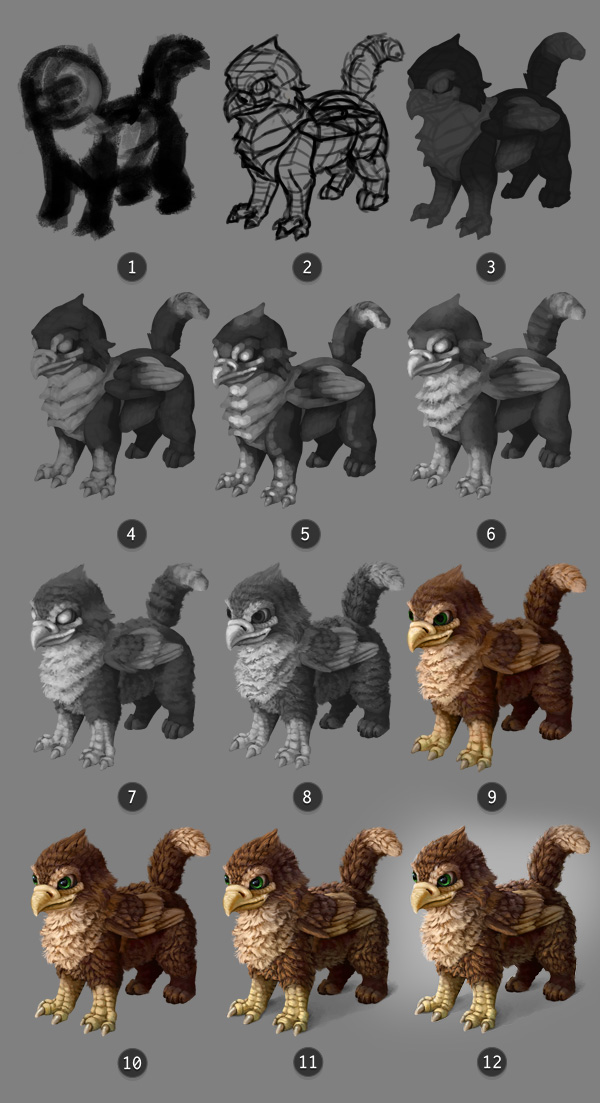
Este es el problema. Cuando la imagen está casi terminado, te sientes esas ganas de terminarlo y ver lo que ya hace. Pero este es el momento en que debe comenzaren realidad! Recuerdo haber leído un comentario debajo de uno de estos procesos de pintura: "Me gustaría parar en el paso 4" [de 10]. Y esa es la diferencia entre ese principiante y el profesional! Debido a que la otra parte de esa regla es: que el pasado, lento y sutil 20% del trabajo contribuye al 80% del efecto final.
La solución es simple. Usted nunca debe terminar su imagen con grandes golpes (a menos que sea un speedpainting). Están reservados para el comienzo, para que el 20% del tiempo. Úsalos para bloquear las formas, para definir la iluminación, para añadir grandes trozos de colores. Y luego ir poco a poco más pequeño, acercar, limpiar, agregar los detalles. Verás que estás terminando cuando estás trabajando con un muy pequeño pincel en un gran primer plano. En general, mientras más lugares en su imagen que se tocan con el pincel (y más que lo cambie, por ejemplo, la adición de una pequeña diferencia en el brillo o tono con cada pequeño accidente cerebrovascular), la más refinada que se verá.
Hay un lado positivo a esta regla. Dado que el 80% de la pieza no contribuye mucho para el efecto final, no hay necesidad de centrarse excesivamente en él. Comience sus pinturas rápidamente, sin apretar, y guardar todos sus esfuerzos para después.Recuerde: no todos la pintura debe ser terminado sólo porque usted inició. Por descartar algo que no crees, estás ahorrándose cuatro veces más tiempo que ya has perdido!
5. El uso de demasiados colores
Artistas tradicionales no tienen demasiados colores listos para usar. Deben aprender cómo crearlos, cómo mezclarlos para conseguir el efecto que quieren.Este inconveniente es, de hecho, una bendición. No tienen más remedio que aprender sobre la teoría del color. Usted, como un principiante digital, tiene todos los colores posibles a su alcance. Y eso es una maldición!

No entendemos colores intuitivamente. No hay necesidad en nuestra vida cotidiana.Pero como artista, debe cambiar por completo su perspectiva. No se puede confiar en la intuición más, ya que funciona mal en este tema. Tienes que dejar de pensar en los colores a medida que los conoces, y comprender el concepto de Tono, Saturación, Brillo y Valor .
No existen colores por sí solos. Se basan en las relaciones. Por ejemplo, si usted quiere hacer un color más brillante, puede aumentar su brillo, o disminuir el brillo del fondo. Rojo, llamado un color cálido, se convierte en caliente o frío dependiendo de lo que su vecino es. Incluso los cambios de saturación debido a las relaciones!

Un principiante conscientes de todo esto llena su boceto con todo un conjunto de colores al azar. Se elige un color azul, a continuación, añadir un verde, sin ninguna pista de que los están recogiendo entre miles de otros colores con tono azulado y verdoso, y que todos ellos tienen algún tipo de poder!
Así es como un principiante ve los colores:
- Blues
- El blues Muddy
- Grays
- Los negros

Pero ... ¿por qué tenemos tantos matices, si son inútiles? La respuesta es, no lo son. Sólo tiene que entender de dónde vienen y lo que significan. Vamos a ver el mismo selector de color como se ve por un profesional:
- Azules Desaturado
- Azules saturadas
- Azules brillantes
- Azules oscuros
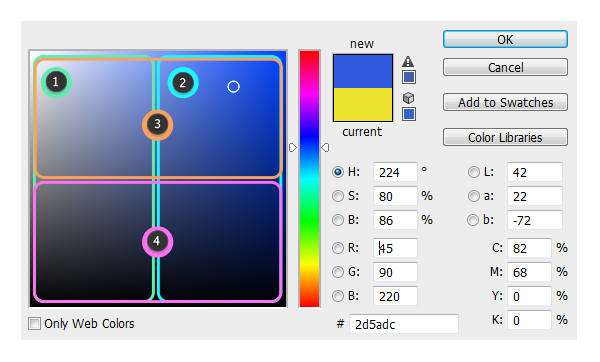
Parece complicado? Probablemente, pero no es una razón para ignorarlo! Si es demasiado abrumadora, se adhieren a escala de grises por un tiempo. Comprender el tema de la iluminación, sombreado, y mezcla, y obtendrá una base sólida para el futuro. Más, colores (o más bien: tonos) son una guinda de la torta que llama su obra de arte. Ellos pueden hacer más dulce, pero no pueden ser la base de la misma. Ninguna cantidad de la formación de hielo hace un mal torta bueno!
Y si usted decide comenzar su curso de color, pruebe estos artículos para un comienzo:
- Mejore su Ilustraciones de aprender a ver la Luz y Sombra
- Colores: Fundamentos de sombreado
- Colores: Fundamentos avanzada colorear
- El secreto de la pintura realista: Cómo dominar Valor
6. Elegir colores directamente desde una referencia
Es difícil luchar contra esta tentación, tan duro que puede hacerte llorar. La conozco bien. Aún así, si quieres realmente aprender pintura digital, no debe utilizar la herramienta Cuentagotas para pedir prestado un color de referencia. ¿Por que es tan importante?

Los principiantes suelen utilizar bajo naranja / rosa saturado para la piel. Parece obvio, pero el efecto es lejos de ser natural. Si utiliza una referencia, aunque ... eso es otra historia! Casi cada píxel tiene un matiz diferente, no sólo de color rosa-usted puede encontrar los rojos, amarillos, naranjas, incluso morados fríos, verdes y azules. La saturación y el brillo cambian todo el tiempo, y aún así, el efecto final no se parece caos.
Cuando tienes que elegir los colores de referencia, su propia imagen gana nueva vida. El problema es que no es tan diferente de rastreo. En el resultado del rastreo de obtener líneas que no se podía repetir a ti mismo, y al momento de retirar los colores se obtiene hermosa sombreado no se podía repetir tampoco. El efecto es sorprendente, pero no puede ser acreditado para ello.
Hay otra cosa. Elegir los colores detiene su progreso. Usted "comprar" los conjuntos de colores en lugar de aprender cómo crear su propia cuenta. Usted tiene su rueda de color con todos los controles deslizantes; todos los colores a elegir puede ser recreado por usted, por su cuenta. Pero aún así decide utilizar los que ya se han creado, es rápido y eficaz, pero ya sabes lo que es aún más rápido y más eficaz?Tomar una foto.
Para llegar a ser independiente de las referencias de un día, usted necesita aprender a ver los colores. Mira cualquier objeto cerca de usted, ¿cuál es su color, brillo, saturación? Es muy difícil de decir, ¿no es así? Pero si sigues recogiendo los colores mediante la herramienta Cuentagotas, nunca aprende. No se puede iniciar una carrera con sus ruedas de entrenamiento en pie.

7. Adición de colores a escala de grises sin valores adecuados
Este cuadro lo pinté en 2011. Este es sin duda un bonito, escena conmovedora, y todavía se le parezca. Recuerdo que pinté en escala de grises y luego añadí colores usando probablemente unos modos de mezcla (color, Multiply, Overlay). Recuerdo tener este molesto problema: cómo conseguir una amarilla adecuada al pintar sobre la escala de grises?

Yo no tengo el archivo original más, pero así es como la versión en escala de grises miró, probablemente. Observe que ambas áreas verdes y amarillos son igualmente oscuro. Esto no es cierto en la realidad!

Cuando yo era un principiante como tú, yo creía que la luz hace que todos los colores uniformemente brillante, y la sombra que les hace uniforme más oscuro. Es por eso que la pintura en escala de grises parecía tan conveniente. Yo podría haber centrado en el sombreado, y ha añadido colores más tarde. Por desgracia, este truco no funcionó, y me tomó mucho tiempo (sobre todo porque yo realmente no intento) para entender por qué.
La respuesta simple es diferentes colores tienen la luminosidad independiente de la iluminación. Cuando usted lo ignora, se obtiene colores fangosos como resultado.Colores que se agregan directamente a una imagen en escala de grises están desprovistos de una parte importante de ellos. Si quieres saber más sobre ello, he escrito un tutorial complejo sobre el tema de valor .


8. Shading Con el Dodge y Burn Herramientas
Los Dodge y Burn herramientas son uno de los favoritos del principiante. Se adaptan muy bien la creencia de que Photoshop es un "programa de pintura". Sólo tienes que elegir los colores base y, a continuación, seleccione las áreas que desea sombra. El resto es controlado por algoritmos avanzados, no por usted, y eso es genial, porque no vas a saber qué hacer de todos modos.

Sin embargo, no es tan fácil. Estas herramientas no son completamente inútiles, pero cuando eres un principiante, es mejor que se mantenga alejado de ellos. No son "herramientas de sombreado". El Dodge Tool no es igual a "añadir luz", y la herramienta de grabación no es igual a "añadir sombra", tampoco. El problema es que encajan la visión de un principiante sobre el sombreado tan bien que es difícil de superar la tentación.
El problema no radica en las herramientas, pero en una mala interpretación de sombreado en sí. Los principiantes suelen pensar que los objetos tienen un poco de color, y este color se oscurece en las sombras, y más brillante a la luz. No es tan simple. Puede funcionar bien para cell-shading, o con fines de dibujos animados, pero incluso allí esto es sólo un atajo.
Si "una especie de" obras, ¿por qué no usarlo?
- Es otra técnica que bloquea su progreso. Al usarlo, usted ni siquiera darse cuenta de lo que te pierdes. El sombreado es un tema complejo, y limitarlo a la regla de "oscurecer-aligerar", porque es fácil. Photoshop está aquí para trabajar para usted, no en lugar de usted. No dejes que te detenga de aprendizaje.
- Se aplana el objeto sombreado. No importa cuántas texturas que añadir a ello después, funciona igual que un cepillo grande, lo cual significa que puede empezar una foto con él, pero nunca terminar de esta manera.
- Se tergiversa los colores; deben depender del medio ambiente (luz directa, luz ambiental), pero ni el Dodge Tool ni la herramienta de grabación sabe nada sobre el fondo que está utilizando. Ellos sombra todo de la misma manera!

Sombreado con Blanco y Negro
La extensión de esta técnica es el sombreado mediante el uso de blanco para la luz y el negro para las sombras. Esto viene de la creencia de que todos los colores se inicia como negro (a la sombra) y termina como blanco (la luz). Si bien puede ser cierto para fotografías sobre- o subexpuestas, no debería ser una regla usada en la pintura.

Todos buscamos reglas simples, algo fácil de recordar y utilizar. Pero eso no significa que debamos inventar reglas simples que no tienen nada que ver con la realidad, como: "añadir blanco para que sea más brillante, añadir negro para que sea más oscura". Éste es cierto sólo para escala de grises! Si usted desea aprender las reglas que puede utilizar para dar sombra con los colores, consulte este artículo.
Shading invariable
Cuando a superar el problema anterior, se podría caer en otro. Digamos que usted ha elegido naranja como el color base para tu personaje. Usted decide que la fuente de luz será de color amarillo, y la luz ambiental será azul (cielo). De acuerdo con esto, se cambia el matiz del color base a amarillo en la luz y azul en la sombra, y eso es todo. Hace que el sombreado mucho más interesante que si utilizó en blanco y negro, pero aún así es un atajo que no necesariamente conducen a los resultados deseados.
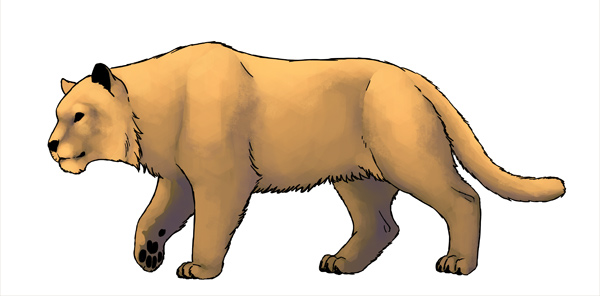
¿Por qué es un acceso directo? Mediante la creación de sólo tres colores básicos para su objeto, se coloca automáticamente en un ambiente artificial, donde todo está reflejando la luz de una manera predecible 100%.
En realidad, la luz rebota continuamente fuera de todo a su alrededor, incluyendo las "colinas y valles" de su objeto 3D. Por lo tanto, el sombreado rara vez se puede limitar a dos o tres colores. El azul del cielo puede hacer que algunas sombras en el azul objeto, pero en algunas otras grietas que puede tener un aspecto verdoso debido a la luz reflejada por la hierba. Por otra parte, algunas sombras pueden ser realmente brillante y saturada debido a la luz que entraba por el obstáculo en la "sombra" (ver la dispersión del subsuelo ).
Si se toma esto en cuenta y decide utilizar fuentes de luz indirecta para hacer el sombreado más variado, te verás obligado a pintar más deliberadamente y eso es genial! No se puede utilizar un cepillo grande aquí, porque sería mezclar los colores y usted había perderlos como resultado. Y un cepillo pequeño significa que está creando una textura sobre la marcha!


9. Mezclar con un cepillo suave
Hay dos métodos principales principiantes utilizan para mezclar sombras, tanto diseñados para los efectos rápidos:
- Mezclar con un cepillo suave
- Mezclar con la herramienta Dedo / Desenfoque
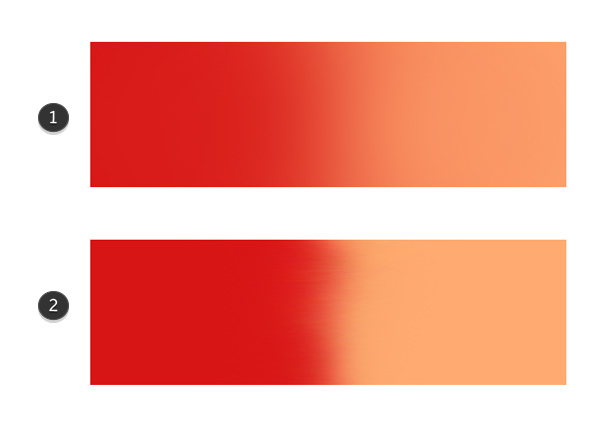
Como ya hemos aprendido, efectos rápidos a menudo significan que están fuera de nuestro control. En este caso, la mezcla con grandes trazos aplana el objeto y hace que sea poco natural suave. Incluso si se agrega una textura foto después, no se llevará a tal efecto "plástico" de distancia. Una vez más, este método puede ser bueno sólo para que fase de arranque.

Si desea obtener una textura agradable sutil (lo cual es bueno para la mayoría de los materiales naturales), utilice un cepillo duro con flujo controlado por presión de la pluma (el más duro usted empuja, la más sólida de la carrera).

Este tipo de cepillo le permite controlar la cantidad de color que desea utilizar.

Gracias a este atributo, no es necesario mezclar la frontera entre dos colores. Usted acaba de empezar con el color base y cubrir ligeramente con la otra. A continuación, puede añadir otra capa del mismo color, por lo que es más sólida.

Si quieres que sea más suave, sólo debes elegir un color en algún punto intermedio y la pintura ligeramente sobre la frontera.

Para una textura más fuerte, utilice un cepillo de textura (con los bordes ásperos).

De acuerdo con la regla 80-20, no te preocupes por la mezcla en la primera fase.Utilice un cepillo grande, y hacer que los bordes aparente, creando una sombra exagerada.

Más tarde se puede utilizar un cepillo de textura más pequeño para difuminar los bordes. Sin herramienta Dedo, sin cepillo suave, justo la herramienta Cuentagotasy su cepillo duro con flujo variable. Recuerde: la mezcla depende de la textura de la superficie, por lo que no puede utilizar el mismo modo de mezcla para cada material!

10. Uso de texturas 2D para Formas 3D
Texturas de fotos son el último recurso de un principiante, cuando el objeto es teóricamente terminó, coloreado y sombreado, pero todavía parece un juguete de plástico. Sin embargo, una textura en sí puede que sea aún peor.
Digamos que queremos añadir una textura a este gato grande.

El objeto debe ser la sombra antes de añadir texturas. La parte difícil es que no necesita ser un sombreado completo. El método de la mezcla depende de la textura, si usted mezcla sin tener cualquier textura en mente, usted obtendrá una mezcla no-textura (superficie lisa).


Puede descargar una textura de Internet, o utilizar uno de los patrones de Photoshop-hay un montón de ellos en los conjuntos predeterminados. Esta es mi modelo favorita para las escalas, la puerta de pantalla invertida.


Si cambia el modo de fusión de la textura de superposición, verás que aplica a la sombra. Sin embargo, observe que algunas partes se han aclarado. Usted puede tener gusto si el sombreado no se hizo correctamente, pero es otro caso de ceder el control. En la mayoría de los casos, no queremos que la textura para crear su propia versión de sombreado. Mientras que el modo de superposición no es la mejor solución, que le permite ver cómo la textura se ve en el objeto.
Ahora, el más importante y se pasa por alto parte. Si el objeto está destinado a ser 3D, puede no ser muy bien cubierto con una textura 2D. Tenemos que ajustar su forma a la forma que cubre. Hay tres formas principales de hacer esto-experimentar y encontrar su favorito:
- La herramienta Transformación libre (Control-T) en el modo Warp
- Filtro> Licuar
- Editar> Títeres Warp



El modo Overlay abrillanta las partes de la capa de cubierta con áreas blancas de la textura. Podríamos utilizar Multiplicar vez (hace áreas blancas transparentes), pero sería hacer tonos graduales (grises) más oscuros de lo necesario. Hay otra herramienta perfecta para ajustar la transparencia de una textura.
Haga doble clic en la capa y jugar con la mezcla Si deslizadores. En resumen, se puede ajustar la transparencia de blanco y negro con ellos.



Tenemos que entender lo que es una textura realmente es. No es un "patrón bruto" situado justo en el objeto. Es, en realidad, la rugosidad de una superficie. Cuando la luz golpea una superficie lisa, se refleja de manera uniforme. Si la superficie es rugosa, es decir, hecha de pequeñas protuberancias y hendiduras, la luz que llega se va a crear todo un conjunto de diminutas sombras. Y esa es la textura que vemos.
Otro hecho se puede derivar de esto. Si se trata de la luz que crea la textura visible, no puede haber una textura sin luz. ¿Y cuál es la sombra, si le falta la luz? Por lo tanto, tenemos que reducir la textura en las zonas oscuras (si hay luz ambiental está presente), o eliminar en absoluto (sin luz, sin textura). Puede utilizar lamáscara de capa para ello, o jugar con la mezcla Si deslizadores (la segunda fila).Tenga en cuenta que las grietas de la textura están en sombras de hecho, lo que no debe ser más oscuro que la zona "normal" sombra.


La aplicación de una textura es rápido y fácil una vez que sabes qué medidas tomar después de elegir uno. Sin embargo, este no es el final. Cada textura es diferente, y aunque algunos de ellos se ven muy bien cuando se aplica directamente, la mayoría requiere un poco más de trabajo.
Una vez más, la regla 80-20 se aplica aquí. Adición de una textura es fácil, pero hacer que funcione es lo que toma más tiempo. En mi ejemplo he mezclé los bordes de sombreado con escalas individuales. Cosas como esta son mucho tiempo, pero cambian todo!



Conclusión
Como nos dimos cuenta, la mayoría de los problemas de principiante provienen de esas ganas de lograr grandes cosas sin esfuerzo, lo más rápidamente posible. Así que no es realmente acerca de la falta de habilidad-más bien, se trata de que la creencia profunda que Photoshop es un programa de arte de decisiones. Esto nos lleva a una constante búsqueda de herramientas y trucos, en vez de hacer el esfuerzo de entender y resolver el problema.
Usted no puede convertirse en un artista digital en un día, sólo porque usted ha comprado una pieza avanzada de software de gráficos. Photoshop es una herramienta más conveniente de usar que los pigmentos y pinceles, pero aún así es una herramienta. No se puede hacer más que donde lo quiere! Si usted quiere hacer lo mejor de ella, tratarla como un lienzo digital con colores digitales. Olvídate de todas estas herramientas de lujo, filtros, cepillos, o los modos de mezcla.Simplemente pintar, como lo haría en un lienzo real.
Aprenda la teoría del color, la perspectiva, anatomía, todas estas cosas que los artistas "normales" tienen que aprender. Con el tiempo vas a entender cómo utilizar las herramientas de Photoshop para hacer las mismas cosas más fácil y más rápido, pero no poner el carro delante del caballo, tratando de obtener grandes efectos sin entenderlas. La paciencia es la clave!
















0 comentarios:
Publicar un comentario